- Συγγραφέας Jason Gerald [email protected].
- Public 2023-12-16 11:05.
- Τελευταία τροποποίηση 2025-01-23 12:15.
Για σίγαση, μείωση ή αύξηση της έντασης σε Mac, μπορείτε να πατήσετε τα πλήκτρα F10, F11 ή F12 στο πληκτρολόγιο. Για να ενεργοποιήσετε το ρυθμιστικό έντασης στη γραμμή μενού, κάντε κλικ στο μενού Apple → κάντε κλικ στην επιλογή "Προτιμήσεις συστήματος" → κάντε κλικ στην επιλογή "oundχος" → επιλέξτε το πλαίσιο "Εμφάνιση έντασης στη γραμμή μενού". Μπορείτε επίσης να αλλάξετε την ένταση χρησιμοποιώντας τα κουμπιά του πληκτρολογίου ή τη γραμμή αφής OLED.
Βήμα
Μέρος 1 από 2: Ενεργοποίηση του ρυθμιστικού έντασης
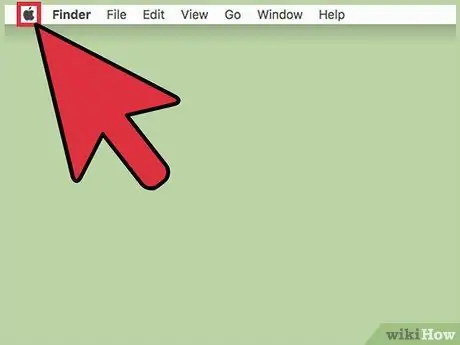
Βήμα 1. Κάντε κλικ στο μενού Apple
Βρίσκεται στην επάνω αριστερή γωνία της οθόνης.
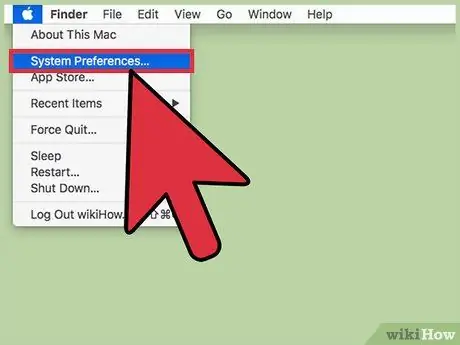
Βήμα 2. Κάντε κλικ στις Προτιμήσεις συστήματος
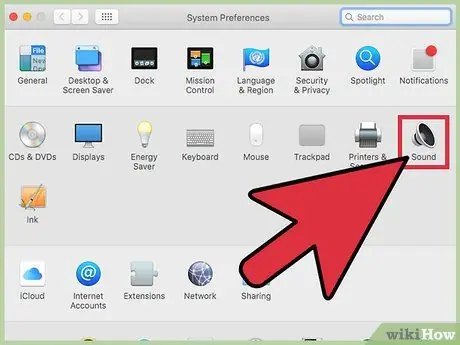
Βήμα 3. Κάντε κλικ στην επιλογή oundχος
Εάν η επιλογή δεν είναι διαθέσιμη, κάντε κλικ στο κουμπί "Εμφάνιση όλων" στο επάνω μέρος του παραθύρου πρώτα.
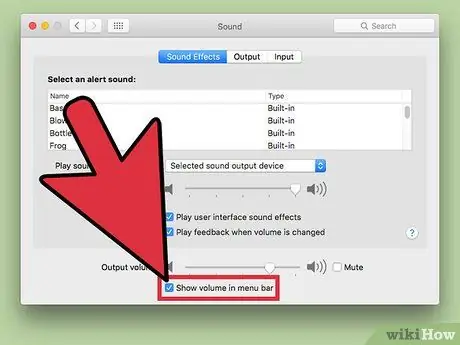
Βήμα 4. Κάντε κλικ στο πλαίσιο Εμφάνιση έντασης στη γραμμή μενού
Τα κουμπιά έντασης θα εμφανιστούν στη γραμμή μενού. Το εικονίδιο μοιάζει με μεγάφωνο.
Μέρος 2 από 2: Ρύθμιση της έντασης
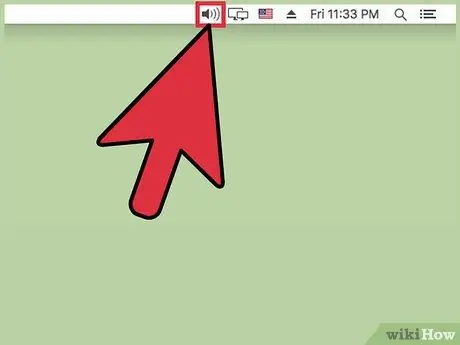
Βήμα 1. Κάντε κλικ στο κουμπί έντασης ήχου στη γραμμή μενού
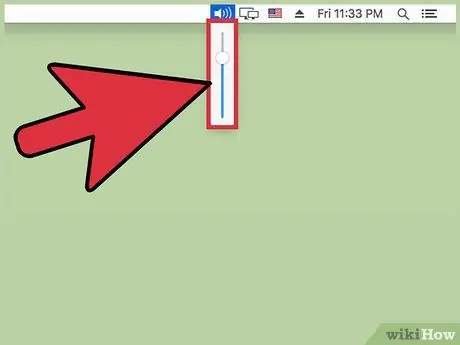
Βήμα 2. Κάντε κλικ και σύρετε το ρυθμιστικό για να αλλάξετε την ένταση
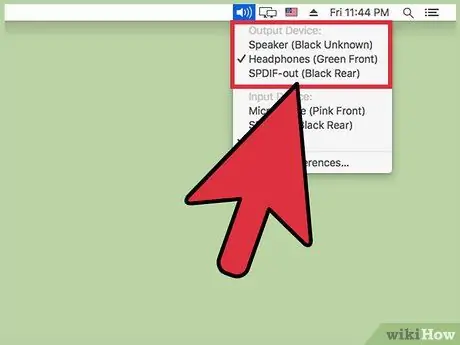
Βήμα 3. Κάντε κλικ σε άλλη συσκευή εξόδου ήχου για να αλλάξετε την έξοδο
Σε ορισμένα μοντέλα και εκδόσεις Mac, μπορεί να χρειαστεί να κρατήσετε πατημένο το πλήκτρο Option ενώ κάνετε κλικ στα κουμπιά έντασης ήχου για να δείτε όλες τις επιλογές εξόδου και εισόδου φωνής
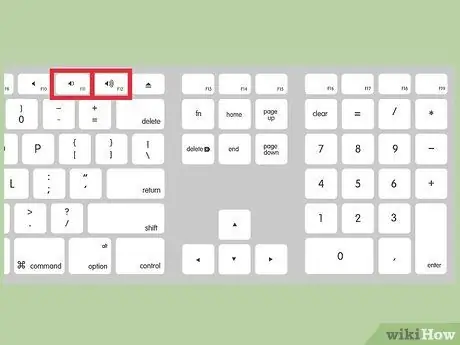
Βήμα 4. Πατήστε τα πλήκτρα έντασης στο πληκτρολόγιο για να ρυθμίσετε την ένταση
Τα περισσότερα πληκτρολόγια Mac διαθέτουν πλήκτρο έντασης που διπλασιάζεται ως τα πλήκτρα F11 και F12. Πατήστε τα κουμπιά για να αυξήσετε ή να μειώσετε την ένταση.

Βήμα 5. Αγγίξτε τα κουμπιά έντασης ήχου στη γραμμή αφής του MacBook Pro
Εάν διαθέτετε MacBook Pro με γραμμή αφής OLED, μπορείτε να αγγίξετε τα κουμπιά έντασης στη γραμμή για να εμφανιστεί το ρυθμιστικό έντασης. Μετά από αυτό, αγγίξτε και σύρετε το ρυθμιστικό για να ρυθμίσετε το επίπεδο έντασης.
Συμβουλές
- Εάν χρησιμοποιείτε εξωτερικά ηχεία και δεν ακούτε ήχο από τη συσκευή, βεβαιωθείτε ότι η συσκευή είναι σωστά συνδεδεμένη και ενεργοποιημένη και, στη συνέχεια, ελέγξτε τον έλεγχο έντασης του ηχείου.
- Μπορείτε να χρησιμοποιήσετε τα πλήκτρα Shift+⌥ Option+Fn+F11 ή Shift+⌥ Option+Fn+F12 για να προσαρμόσετε σταδιακά την ένταση σε μικρότερα βήματα.






